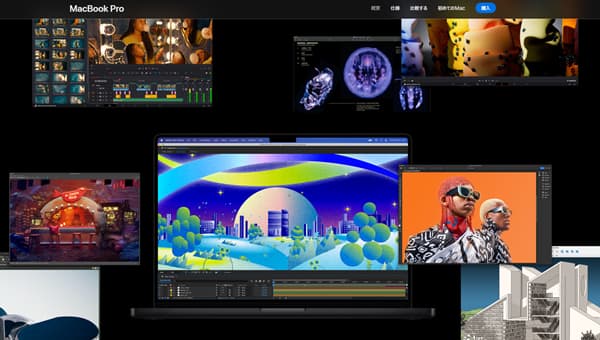
MacBookをゲームプレイに使用することは、従来のゲーム機やゲーミングPCと比べると、いくつかの課題に直面します。Steamを利用することで、MacBookユーザーもゲームの世界に参加できますが、いくつかの制約や妥協を伴います。
MacBookでSteamゲームを遊ぶためには、一部のゲームが最適なパフォーマンスを発揮する可能性がありますが、他のゲームは十分に快適にプレイできないかもしれません。さらに、グラフィックやフレームレートの品質は、通常のゲーミングPCと比べると劣る場合があります。
この記事では、MacBookでSteamゲームを遊ぶ際に直面する課題について掘り下げ、可能な限り快適なプレイ環境を構築するための方法やテクニックを紹介します。MacBookでのゲームプレイを検討している方々に、より良いゲーム体験を享受できるよう支援します。
MacでSteamゲームを遊ぶのはなぜ難しいのか。

MacでSteamゲームを遊ぶことは、Windowsでプレイするよりもいくらか制限される場合があります。以下に、MacでSteamゲームを遊ぶ際に考慮すべきポイントをいくつか挙げます。
ゲームの互換性
MacはWindowsとは異なるオペレーティングシステムを実行しており、ゲーム開発の主流はWindowsプラットフォームです。多くの開発者はWindows上で開発を行い、Macやその他のプラットフォーム向けにポートする際に問題が生じることがあります。そのため、Mac向けに最適化されたゲームの数は比較的少ないです。
パフォーマンス
Macは一般的にWindows PCよりもゲームのパフォーマンスが低い傾向があります。特に高性能なゲームをプレイする場合は、十分なスペックを持つMacを選択するか、またはWindows仮想化ツールを使用してWindowsをインストールすることが考慮されます。
グラフィックス
Macはグラフィックス性能が優れているわけではありません。一般的にグラフィックス性能がWindows PCよりも低い傾向があります。多くのゲームは高性能のグラフィックスカードを要求し、その点でMacは制限を受けることがあります。高解像度や高フレームレートを求める場合は、グラフィックスの設定を下げる必要があるかもしれません。
サポート
一部のゲームはMac版に対するサポートが不十分な場合があります。バグ修正やパフォーマンスの向上のために、デベロッパーが定期的にアップデートを提供しているかどうかを確認してください。
外部デバイスの互換性
ゲームをプレイする際に必要な外部デバイス(ゲーミングマウス、キーボード、コントローラーなど)がMacと互換性があるかどうかを確認してください。多くのデバイスはMacでも動作しますが、一部の機能が制限される場合があります。
総じて言えば、MacでSteamゲームを遊ぶことは可能ですが、パフォーマンスや互換性の面で制限があることを覚えておく必要があります。最新のMacモデルは以前よりもゲームに適したものも増えていますが、本格的なゲーミング体験を求める場合は、ゲーミングPCやゲーム専用コンソールの利用を検討することも一つの選択肢です。
Macの高性能チップ(M1,M2,M3)でもゲーミング性能は低い
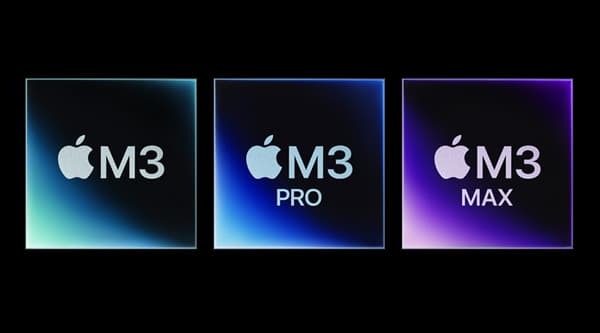
AppleのM1,M2,M3チップは、従来のIntelプロセッサーに比べて非常に高い性能を持ち、特にエネルギー効率に優れています。しかし、ゲーミング性能については、他の多くのPC向けプロセッサーと比較して、まだ若干の制約があります。
Mチップの統合されたGPUは、一般的なゲームや軽いゲームでは十分な性能を提供することができます。しかし、より要求の高いグラフィックスや処理性能を必要とする最新のAAAタイトルなどの高負荷なゲームに関しては、従来の高性能なデスクトップ向けGPUと比較してパフォーマンスが劣ることがあります。
Mの後の数字が大きいほど高性能です。M1チップは2020年11月に発表、M2チップは2022年6月、M3チップは2023年11月。バージョンアップするたびに、15%~20%の性能向上がありました。
方法1:Mac対応のSteamゲームを遊ぶ
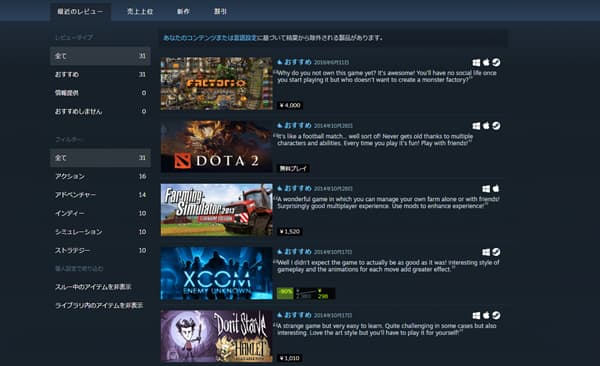
Macのままで遊ぶには、SteamでMac対応のゲームを選ぶしかありません。
Macでゲームをする場合は、ゲームの要求仕様やパフォーマンスに合わせて、適切な設定を選択することが重要です。また、ゲームによってはMチップに最適化されておらず、互換性の問題が生じることもありますので、事前に確認することが必要です。
以下に、Mac対応ゲームで人気が高いものを抜粋しました。どれもMacで動作確認済みで、高い評価を得ています。意外と多くのタイトルを取りそろえており、長時間楽しめるゲームが多いです。
Mac対応ゲーム抜粋
・Portal 2 - 独創的なパズルとユーモアが楽しめる、Valveの人気シリーズ第2作。
・Civilization VI - 歴史を築き上げていく壮大なストラテジーゲーム。
・Stardew Valley - 牧場生活を楽しめる、ほのぼのとしたシミュレーションゲーム。
・Don't Starve - 過酷なサバイバル生活を送るアクションアドベンチャーゲーム。
・The Elder Scrolls V: Skyrim - 広大な世界を自由に冒険できるオープンワールドRPG。
・Hades - 死ぬたびに強くなる、ローグライトアクションゲーム。
・Hollow Knight - 美しい手書きグラフィックと Metroidvania スタイルの探索が楽しめるアクションゲーム。
・Celeste - 難しい操作と感動的なストーリーが魅力的な платфорマーゲーム。
・Papers, Please - 入国審査官として働く、独特なシミュレーションゲーム。
・Baba Is You - 言葉を操作してパズルを解く、独創的なパズルゲーム。
・Factorio - 自動化工場を建設・拡張していく、奥深いシミュレーションゲーム。
・RimWorld - SF世界のコロニー運営シミュレーションゲーム。
・Oxygen Not Included - 宇宙基地を建設・維持していく、複雑なシミュレーションゲーム。
・Subnautica - 海底世界を探索するオープンワールドアドベンチャーゲーム。
・No Man's Sky - 広大な宇宙を自由に探索できるオープンワールドアドベンチャーゲーム。
上記はあくまでも一例です。好みやプレイスタイルによって、おすすめは異なります。購入前に、ゲームのシステム要件を確認することをおすすめします。
方法2:Windows仮想化ソフトを使う
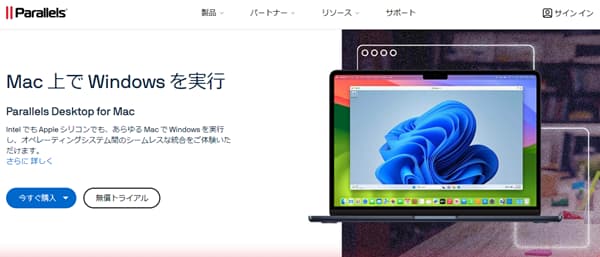
仮想化ソフトウェアは、1つの物理的なコンピューター上で複数の仮想コンピューターを作成し、異なるオペレーティングシステム(OS)やアプリケーションを実行するためのソフトウェアです。仮想化ソフトウェアは、ハイパーバイザーと呼ばれるソフトウェアレイヤーを使用して、物理的なハードウェアリソースを仮想マシンに割り当てます。
代表的なソフトだと、「Parallels
 」が該当します。
」が該当します。
仮想化ソフトウェアの主なメリットとデメリットは以下の通りです:
メリット
動作の軽快さ: Parallels Desktopは、仮想化ソフトの中でも動作が軽快です。これは、Parallels Desktopが独自の高性能なハイパーバイザ技術を採用しているためです。この技術により、Macのハードウェアを効率的に利用することができています。
シームレスな操作性: Parallels Desktopは、MacとWindowsの操作性をシームレスに統合することができます。例えば、MacのトラックパッドやキーボードをWindows環境でもそのまま使用することができます。
豊富な機能: Parallels Desktopは、仮想マシンを簡単に作成、管理できる機能や、MacとWindowsのファイルを共有できる機能など、豊富な機能を搭載しています。
日本語サポート: Parallels Desktopは、日本語のサポートが充実しています。公式サイトには、日本語のマニュアルやチュートリアルが用意されています。
デメリット
有料ライセンス: Parallels Desktopを使用するには、ライセンスを購入する必要があります。
スペック: Parallels Desktopを快適に使用するには、Macのスペックがそれなりに必要となります。
ゲームによってはパフォーマンスが低下する可能性: 一部のゲームでは、Parallels Desktopでプレイするとパフォーマンスが低下する可能性があります。
おすすめ度:高
個人的には一番おすすめです。高性能なMacBookをもっていれば、Parallels Desktopでゲームプレイ。普段はMacの性能を発揮してクリエイティブな作業に没頭できます。新しくWindowsパソコンを買うには高すぎるが、Parallels Desktopの買い切り代、もしくはサブスク代なら払える人に打ってつけ。
ユーザーの評価も高いです。
「必要な機能がすべて揃っている。」
「使いやすい。」
「パフォーマンスが安定している。」
「MacとWindowsの切り替えが非常にスムーズでストレスを感じない。」
「まるで一つのOSを使っているかのように操作できる。」
「WindowsのアプリケーションをMacのアプリケーションと同じように使いこなせる。」
など。
Parallels Desktopより多機能な仮想化ソフトもありますが、Parallelsよりずっと高価です。ゲーミング用としてはParallels Desktopでも十分すぎる機能があり、一番おすすめ。
Parallels Desktop 比較
Parallels Desktop の各エディションの比較表を作成しました。
| エディション | 価格 |
|---|---|
| Standard Edition (買い切り) | ¥12,700 |
| Standard Edition (サブスク) | ¥10,400/年 |
| Pro Edition | ¥11,700/年 |
| Student/Educator Edition (アカデミック版) Standard | ¥5,200/年 |
| Student/Educator Edition (アカデミック版) Pro | ¥5,850/年 |
| Business Edition | ¥14,700/年 |
エディションごとの主な違い:
Standard Edition: 基本的な機能のみ搭載。メモリ最大数は8GB、CPU最大数は4コア。買い切り版とサブスク版がある。
Pro Edition: Standard Edition の機能に加え、高度な機能が搭載。メモリ最大数は128GB、CPU最大数は32コア。サブスク版のみ。
Student/Educator Edition (アカデミック版): 学生・教職員向けの割引版。Standard Edition と Pro Edition の両方が用意されている。
Business Edition: エンタープライズ向けの機能が搭載。サブスク版のみ。
一度買ったらずっと使える「Standard Edition(買い切り)」がおすすめです(12,700円)。
価格は変更される場合があります。最新価格は公式サイトでご確認ください。
公式サイト:Parallels

方法3:クラウドゲーミングサービスを使う

クラウドゲーミングサービスは、インターネット経由でゲームをストリーミングすることによって、高性能なサーバー上でゲームを実行し、ユーザーのデバイス(PC、スマートフォン、タブレットなど)に画面をストリーム配信するサービスです。ユーザーは高性能なハードウェアを持っていなくても、インターネット接続があれば高品質のゲームを楽しむことができます。
代表的なのは、やはりGeForce Nowでしょうか。一時期、ソフトバンクやauと提携していましたが、4月からGeForce単体でクラウドサービスを開始します。
SteamをMacで遊ぶためにクラウドゲーミングサービスを使用する場合のメリットとデメリットは以下の通りです。
メリット
高性能なゲームプレイ: クラウドゲーミングサービスを使用すると、高性能なサーバーでゲームを実行するため、高品質のグラフィックスやスムーズなゲームプレイを楽しむことができます。これにより、Macの性能に依存せずに最新のゲームをプレイできます。
インストール不要: クラウドゲーミングサービスでは、ゲームをインストールする必要がありません。ストリーミングを通じてゲームをプレイするため、デバイスに大量のデータをダウンロードする必要がありません。
機器の制約の緩和: Macは一般的にゲーミングPCと比べてグラフィックス性能や処理能力が劣ることがありますが、クラウドゲーミングサービスを使用することで、高性能なゲームをプレイすることができます。
デメリット
インターネット接続の安定性: クラウドゲーミングサービスを利用するには高速かつ安定したインターネット接続が必要です。接続が不安定な場合、ゲームプレイ中に遅延や画質の劣化が発生する可能性があります。
サブスクリプション料金: 多くのクラウドゲーミングサービスは月額または年額のサブスクリプション料金が必要です。他のゲーミングプラットフォームと比較して、継続的な支払いが必要となります。
制限されたゲームライブラリ: クラウドゲーミングサービスは、提供されているゲームのライブラリに制限があります。特定のタイトルが提供されていない場合、ユーザーがプレイしたいゲームが利用できないことがあります。
レイテンシーと入力遅延: ゲームをストリーミングする際には、レイテンシー(遅延時間)や入力遅延が発生する場合があります。これは、クラウドゲーミングサービスのサーバーとユーザーのデバイスの間の通信時間に起因します。特に、リアルタイムのアクションゲームや競技ゲームでは、遅延がゲームプレイに影響を与える可能性があります。
おすすめ度:中
これらのメリットとデメリットを考慮して、MacでSteamゲームをプレイする際にクラウドゲーミングサービスを検討することができます。
個人的にはレイテンシーと入力遅延へのデメリットがきつく感じます。APEXやValorantなどのFPSゲームを遊ぶと、明らかに反応が遅くなっているのがわかります。
リアルタイム系ではなく、アクション性の低いPCゲームなら快適。
方法4:eGPUを使う

eGPU(External Graphics Processing Unit)とは、外部に接続されたグラフィックス処理ユニットのことです。これは、Macや一部のノートパソコンなど、内部のグラフィックス処理能力が不足しているデバイスに追加のグラフィックス性能を提供するために使用されます。通常、eGPUは外部ケースに収納され、Thunderbolt 3接続などを介してホストデバイスに接続されます。
SteamをMacで遊ぶためにeGPUを使用する際のメリットとデメリットは以下の通りです。
メリット
グラフィックス性能の向上: eGPUを使用することで、Macなどのデバイスのグラフィックス性能を大幅に向上させることができます。これにより、より高品質なグラフィックスやより滑らかなゲームプレイを実現できます。
拡張性: eGPUは、通常、外部ケースに収納されているため、ユーザーは必要に応じてグラフィックスカードをアップグレードしたり、複数のデバイスを接続したりすることができます。これにより、ユーザーは将来の拡張性を確保することができます。
ゲーミングの柔軟性: eGPUを使用すると、Macなどの非ゲーミングデバイスでも高性能なゲームをプレイできます。これにより、Macユーザーは広範囲のゲームを楽しむことができます。
デメリット
価格: eGPUは通常、グラフィックスカードと外部ケースの両方を含むため、比較的高価です。また、良質なグラフィックスカードを使用するとさらに高価になります。
ポータビリティの制限: eGPUは外部ケースに収納されているため、通常、持ち運びが難しいです。このため、eGPUを使用する際にはデスクトップセットアップが必要です。
互換性の問題: 一部のeGPUは特定のハードウェアやソフトウェアとの互換性が制限されている場合があります。また、一部のeGPUは特定のデバイスとのみ互換性があり、他のデバイスとは使用できない場合があります。
ドライバーの問題: 一部のeGPUを使用する場合、適切なドライバーやソフトウェアのインストールが必要になる場合があります。特に、MacでのeGPUのサポートは一部の制限があり、適切なドライバーやソフトウェアのインストールが必要です。
おすすめ度:中
価格と互換性の相性という2つのハードルが結構高いです。
eGPUのおすすめについての記事があるので、興味がある方は参考にしてください。
方法5:Boot Campを使用する(新型MacBookは不可)

Boot Campは、Appleが提供するMacコンピューターにおけるデュアルブートソリューションです。これにより、MacユーザーはMacOSとWindowsの両方を同じコンピューターで実行できます。
ただし、近年のM1,M2,M3チップを搭載したMacBookは対応していません。旧型のインテル型チップ搭載のMacでのみ使用可能。なので、実質的には使用不可能と考えていいです。
以下にBoot Campのメリットとデメリットを示します。
メリット
パフォーマンス: Boot Campを使用すると、Windowsをネイティブで実行するため、ゲームや他のアプリケーションのパフォーマンスが最適化されます。Macのハードウェアリソースを完全に利用できるため、特にグラフィックス性能の向上が期待できます。
完全な互換性: Boot Campを使用すると、WindowsとMacOSの両方の環境でソフトウェアやドライバーを正常に実行できます。これにより、Windows専用のアプリケーションやゲームを問題なく使用できます。
独立した環境: Boot Campを使用すると、MacOSとWindowsは完全に分離されており、それぞれのオペレーティングシステムを個別に使用できます。これにより、一方の環境に問題が発生しても、他方は影響を受けません。
デメリット
ストレージスペースの分割: Boot Campを使用する場合、Macのハードドライブを分割する必要があります。Windows用の領域を確保するためにMacOSのストレージスペースを削減する必要があります。これにより、両方のオペレーティングシステムに十分なストレージスペースが確保されない場合があります。
操作の手間: Boot Campを使用すると、MacOSからWindowsに切り替えるために再起動が必要です。これにより、作業やゲームプレイ中に切り替える手間が発生します。
Windowsライセンスの必要性: Boot Campを使用するためには、Windowsのライセンスが必要です。これにより、追加のコストがかかる場合があります。
おすすめ度:低
総合的に、Boot CampはMacユーザーにとって便利なデュアルブートソリューションであり、Windowsアプリケーションやゲームを最適なパフォーマンスで実行できる一方で、ストレージの分割や操作の手間といったデメリットも考慮する必要があります。
個人的にはこの方法はお勧めしません。メモリの無駄遣いというか、だったら最初からWindowsパソコンを用意しておくべきだったなという感情が芽生えます。Macの良さを犠牲にして、劣化Windowsパソコンを使用する感じ。
例外1:やっぱりWindowパソコンを購入する(元も子もない)

結論として、Windowsパソコンを持つことが最も理想的なゲームプレイ体験を提供します。Windowsパソコンは、その高性能なハードウェアや幅広いゲームの互換性により、多くのゲーマーにとって信頼のおける選択肢です。
しかし、MacBookを所有している場合でも、Steamを利用してゲームを楽しむことは可能です。MacBookでのゲームプレイには制限や課題があるかもしれませんが、それでも多くの魅力的なゲームを体験することができます。
MacBookでSteamゲームを遊ぶ際には、適切な設定や予算内での最適化を行うことが重要です。また、一部のゲームはMacBook向けに最適化されているため、そのようなゲームも探してみる価値があります。
最終的に、ゲームを楽しむことは、使用するデバイスやプラットフォームによってではなく、その楽しみ方や体験によって定義されます。Windowsパソコンを持っていなくても、MacBookでSteamゲームを楽しむことは可能です。重要なのは、自分のニーズや予算に合った最適な選択肢を見つけることです。
おすすめ度:高
スペックと値段のコストパフォーマンスに優れている機種を一つ紹介します。

| 価格 | 169,800円 |
|---|---|
| OS | Windows |
| スペック | CPU:Ryzen 7 7840HS グラボ:GeForce RTX 4060 メモリ:16GB SSD:500GB (NVMe) |
| モニター | サイズ:16インチ 解像度:1920×1200 Hz:165Hz対応 |
| 重量 | 約2.29kg |
| 公式サイト |
*Hzは数値が大きいほど液晶画面がヌルヌル動作。
60Hzが普通。144Hzがヌルヌル。240Hzは最高峰。
(液晶画面の性能なので、ノートPCのみ)。
NEXTGEAR J6-A7G60GN-A。
マウスコンピューターの人気ゲーミングノートPC。
60Hzが普通。144Hzがヌルヌル。240Hzは最高峰。
(液晶画面の性能なので、ノートPCのみ)。
NEXTGEAR J6-A7G60GN-A。
マウスコンピューターの人気ゲーミングノートPC。
CPU[Ryzen 7 7840HS]は、GPU[GeForce RTX 4060]の性能を100%引き出します。
高性能CPU・GPUに加え、16GBのメモリ、ヌルヌル動作が可能な165Hz対応の液晶。
WindowsゲーミングPC
本サイトでは、おすすめのゲーミングPCに関する記事があります。よかったら参考にしてください。デスクトップ・ノート、どちらの機種も紹介しています。



